
- Автор Lynn Donovan [email protected].
- Public 2023-12-15 23:50.
- Акыркы өзгөртүү 2025-01-22 17:31.
Баштоо менюсун ачып, "Программаларды жана файлдарды издөө" кутучасын басыңыз. "certmgr. msc” (тырмакчасыз) кутучасына жана басыңыз Сертификат менеджерин ачуу үчүн "Enter". In сол панелде "Сертификаттар - Учурдагы колдонуучу" баскычын чыкылдатыңыз.
Буга байланыштуу мен коопсуздук сертификатымды кантип текшерсем болот?
Click коопсуздук Өтмөк, "Көрүү Сертификат ” Коопсуздук табулатура баары болуп саналат the жол the солго, аны таап, "Көрүү Сертификат .”
SSL сертификатымдын чоо-жайын кантип текшерсем болот? Жөн гана табуу үчүн сертификаттын чоо-жайы , браузердин дарек тилкесинен кийин жогорку оң бурчта көрсөтүлгөн менюну (⋮) чыкылдатыңыз, эми Көбүрөөк куралдар >> Иштеп чыгуучу куралдарына өтүңүз. Коопсуздук өтмөгүн, демейки жөндөөлөр менен экинчи оң жолду тандаңыз. чыкылдатыңыз Сертификатты көрүү жана " Толук маалымат " Сизде болот сертификаттын чоо-жайы.
Буга байланыштуу менин сертификаттарым кайда сакталат?
CA сертификаттарыңызды караңыз
- Телефонуңуздун Жөндөөлөр колдонмосун ачыңыз.
- Коопсуздук жана жайгашкан жерди басыңыз Өркүндөтүлгөн. Шифрлөө жана эсептик дайындар.
- "Эсептик маалымат сактагычынын" астынан Ишенимдүү эсептик дайындарды таптаңыз. Сиз 2 өтмөктү көрөсүз: Система: CA сертификаттары телефонуңузга биротоло орнотулган.
- Чоо-жайын көрүү үчүн CA сертификатын таптаңыз.
Сертификатты кантип текшерсем болот?
Учурдагы колдонуучу үчүн сертификаттарды көрүү үчүн
- Баштоо менюсунан Run тандаңыз, анан certmgr киргизиңиз. msc. Учурдагы колдонуучу үчүн Certificate Manager куралы пайда болот.
- Сертификаттарыңызды көрүү үчүн, сол панелдеги Сертификаттар - Учурдагы колдонуучу астында, сиз көргүңүз келген сертификаттын түрүнүн каталогун кеңейтиңиз.
Сунушталууда:
CPanelде SSL сертификатымды кантип жаңыртсам болот?

CPanel'ге SSL Server Certificate Files Login орнотуу. SSL/TLS менеджери > Сертификаттар (CRT) > SSL сертификаттарын түзүү, көрүү, жүктөө же жок кылуу. Жаңы сертификатты жүктөө бөлүмүндө Серептөө баскычын чыкылдатып, your_domain_com SSL Server Certificate файлыңызды табыңыз. Жүктөө баскычын басыңыз
P12 сертификатымды брелоктан кантип экспорттосом болот?

App Store Connect каттоо эсебиңизде конфигурацияланган нерсеңизге дал келген p12 файлы. Mac түзмөгүңүздө Keychain Accessти ишке киргизиңиз, сертификат жазуусун тандап, 'Экспортту' тандоо үчүн аны оң баскыч менен чыкылдатыңыз
Nginx SSL сертификатымды кантип жаңыртсам болот?
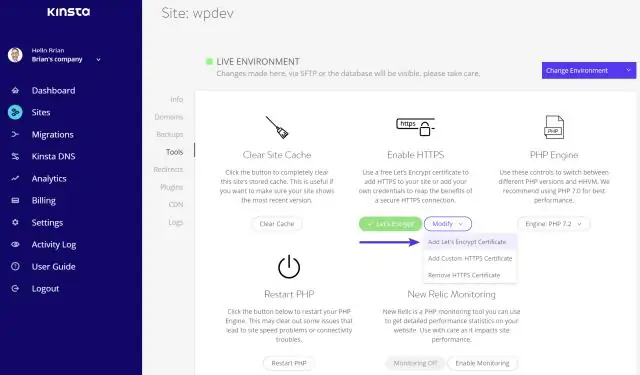
NGINX серверине SSL сертификатын кантип орнотуу керек 1-кадам: Сертификаттарды бир файлга бириктириңиз. Тастыктоо борбору сизге электрондук почта аркылуу zip-архивди жөнөтөт. 2-кадам: NGINX конфигурация файлын түзөтүңүз. Сертификат жүктөлгөндөн кийин, сиз NGINX конфигурация файлыңызды өзгөртүшүңүз керек (демейки боюнча ал nginx деп аталат. 2-кадам: NGINX конфигурация файлын түзөтүү
Linksys тармактык коопсуздук ачкычымды кайдан тапсам болот?
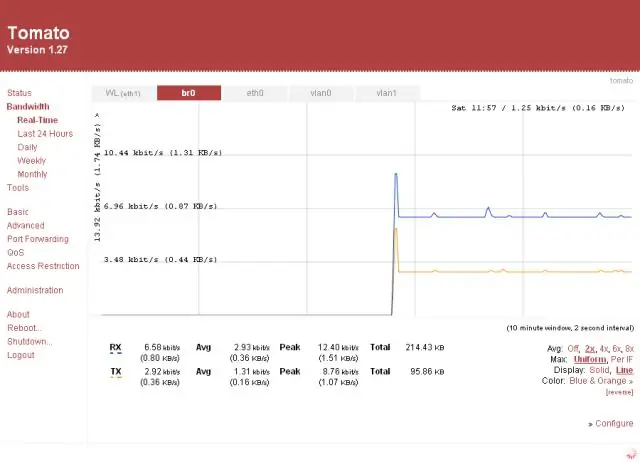
Сиздин коопсуздук ачкычыңыз же парафразаңыз роутерлердин администратор барактарында зымсыз өтмөк жөндөөлөрүңүздүн астында жайгашкан. Simple gotot 192.168. 1.1 колдонуучунун аты бош, сырсөз "администратор" (же сиз аны эмне кылсаңыз). Зымсыз өтмөктү тандап, маалымат алуу үчүн коопсуздук жөндөөлөрүңүздү текшериңиз
AWS сертификатымды кантип тапшырсам болот?
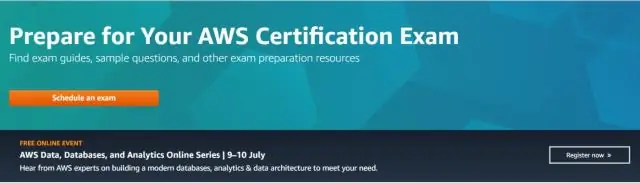
AWS сертификаттоо экзамендерин тапшыруу үчүн 7 кеңеш: Берилген суроолордун түрлөрүн жана экзамен форматын түшүнүү. AWS Certified DevOps Engineer курсубуздун кесиптик деңгээлдеги суроолору: Аны башкара турган бөлүктөргө бөлүңүз. Деталдуу график түзүңүз – эмнени жана качан окуйсуз? Сизди жоопкерчиликке тартуу үчүн изилдөө өнөктөшүн табыңыз
